목차
할인계산 은 엑셀을 자주 활용하는 수식 중 하나입니다. Excel을 사용하면 할인과 관련된 계산을 더 간단하고 빠르게 수행할 수 있습니다. 간단한 계산과 복잡한 계산 모두에 대해 Microsoft Excel 이 효과적인 도구라는 것을 알고 있습니다. 할인 백분율과 같은 백분율 값을 계산하는 것이 간단해집니다. 이 기사에서는 Excel에서 10 퍼센트 (10%) 할인을 계산하는 절차를 설명합니다.
실습 워크북 다운로드
워크북을 다운받아 연습할 수 있습니다.
10% 할인 계산하기.xlsx
단계별 절차 Excel에서 10% 할인 가격 계산
할인은 특정 합계에서 빼는 것입니다. 따라서 할인을 계산할 수 있으면 다른 달러 금액에서 얼마나 많은 돈을 절약하고 있는지 확인할 수 있습니다. Excel에서 할인된 가격을 계산하는 과정을 따라해 봅시다.
1단계: 데이터세트 만들기
Excel에서 10% 할인 계산을 보려면. 데이터세트만 있으면 됩니다.
- 우선 B 열에 일부 항목을 나열합니다.
- 그런 다음 각 셀에 가격을 입력합니다. 열 C .
- 그리고 각 항목에 대한 10% 할인은 열 D 에 있습니다.

- 할인 가격을 계산하기 위해 Discounted라는 새 열(열 E )을 삽입했습니다.Price .

자세히 보기: Excel에서 할인을 계산하는 방법(2가지 쉬운 방법)
2단계: 공식 입력
할인율 계산을 위해 간단한 공식을 사용할 수 있습니다. % 할인율을 구하는 공식은
할인가 = 원가 – (원가 * 할인율)
- 먼저 10% 할인가 계산 공식을 입력할 셀을 선택합니다. 따라서 셀 E5 를 선택합니다.
- 그런 다음 선택한 셀에 수식을 입력합니다.
=C5-(C5*D5)
- 또한 Enter 를 눌러 결과를 확인합니다.

- 다음으로 채우기 핸들 범위에 걸쳐 수식을 복제합니다. 또는 범위를 자동완성 하려면 더하기( + ) 기호를 두 번 클릭합니다.
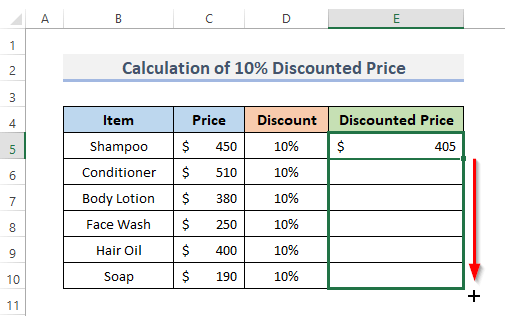
자세히 보기: Excel에서 할인율을 계산하는 공식
최종 출력
이제 다음을 사용하여 최종 출력을 살펴보겠습니다. 10% 할인된 가격을 계산하는 간단한 공식.
- 마지막으로 E 열에서 각 항목의 할인 가격을 확인할 수 있습니다.

참고: 때때로 데이터 세트에 할인율이 표시되지 않지만 고객은 특정 항목에 대해 10% 할인을 받습니다. 이를 위해 .01 를 사용하는 대신 .01 를 사용하여 할인된 가격을 계산할 수도 있습니다. 10% .
Excel에서 10% 할인으로 원래 가격을 계산하는 방법
제품의 실제 가격은 특정 상황에서 결정해야 할 수 있습니다. 지정된 할인 가격 및 할인 %를 기준으로 합니다. 이 섹션에서 이를 달성하는 방법을 살펴보겠습니다.
원가 = 1/(1-할인율)* 할인가단계:
- 먼저 수식을 입력할 셀을 선택하여 10% 의 원래 가격을 결정합니다. 따라서 E5 셀을 선택합니다.
- 두 번째로 방금 선택한 셀에 수식을 입력합니다.
=1/(1-C5)* D5
- 세 번째로 Enter 를 다시 한 번 눌러 결과를 확인합니다.

- 더 나아가 범위 전체에 수식을 복제하려면 채우기 핸들 을 아래로 드래그합니다. 범위를 자동완성 하려면 더하기( + ) 기호를 두 번 클릭합니다.

- 마지막으로 , 열 E 에는 각 항목의 원래 가격이 표시됩니다.
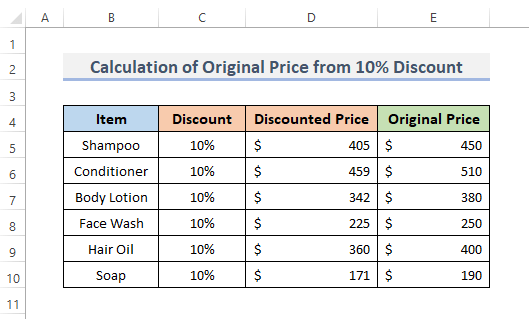
자세히 보기: 계산 방법 Excel의 할인율(3가지 빠른 방법)
기억할 사항
- 셀에 백분율 형식을 적용하면 Excel에서 숫자를 백분율로 표시할 수 있습니다. 이를 위해 원하는 셀을 선택하기만 하면 됩니다. 그런 다음 리본에서 홈 탭으로 이동합니다. 숫자 그룹에서 퍼센트 스타일 ( % ) 버튼을 선택합니다.
- 필요에 따라 소수점 이하 자릿수. 이를 위해 소수점 감소 또는 소수점 증가 를 클릭하여 반올림합니다.
- Excel은 항상 숫자 값을 기본 값으로 유지합니다. 따라서 무언가를 백분율( 10% )로 표시하도록 숫자의 형식을 지정하더라도 실제 값의 형식 또는 시각적 의미만 발생합니다. Excel은 해당 소수점의 기본 숫자( 0.1 )를 자동으로 계산합니다. 이를 해결하려면 셀을 선택하고 Ctrl + 1 를 누릅니다. 그런 다음 일반 메뉴의 텍스트 상자 를 확인하여 기본 값을 확인합니다.
결론
위의 절차를 통해 10% 할인 계산 Excel 을 할 수 있습니다. 이것이 도움이 되길 바랍니다! 질문, 제안 또는 피드백이 있는 경우 의견 섹션에 알려주십시오. 또는 ExcelWIKI.com 블로그에서 다른 기사를 한 눈에 볼 수 있습니다!

